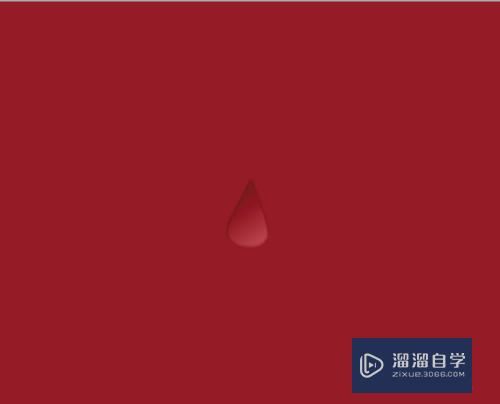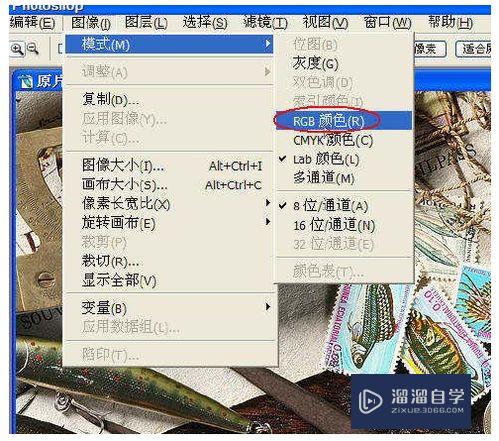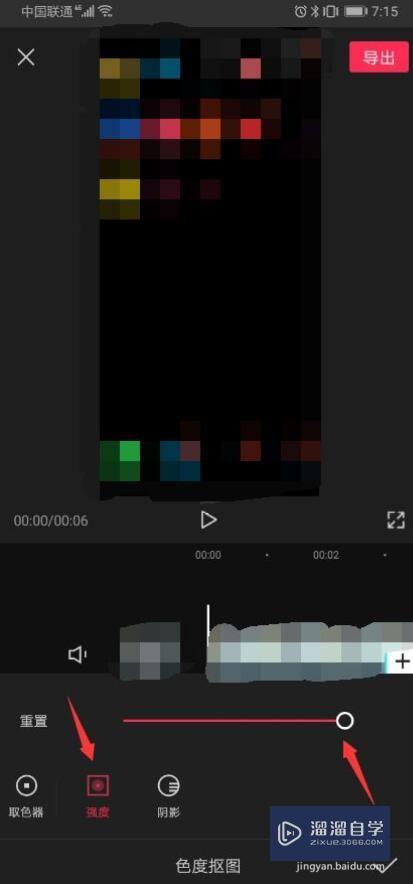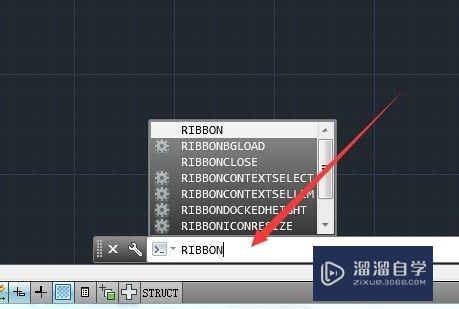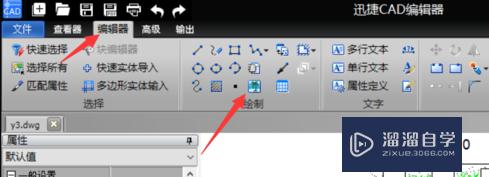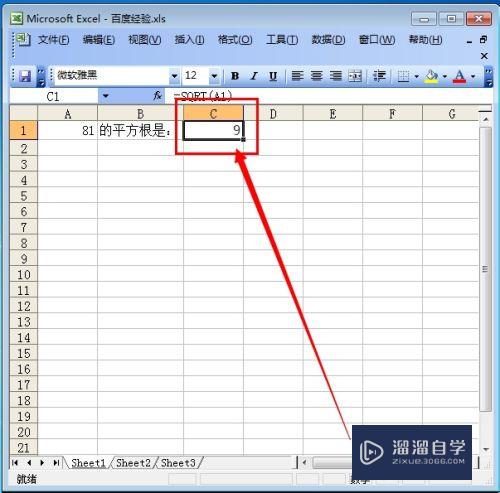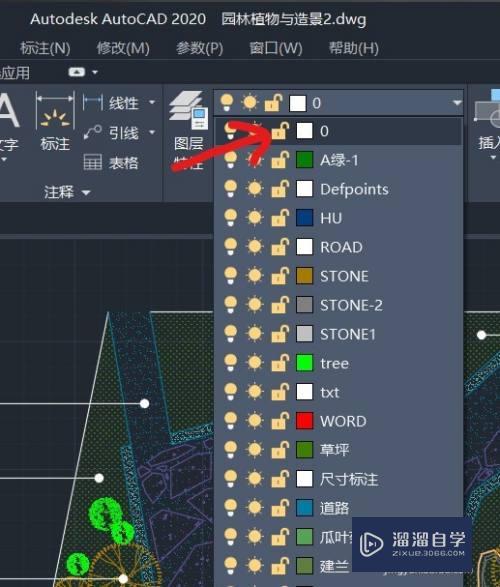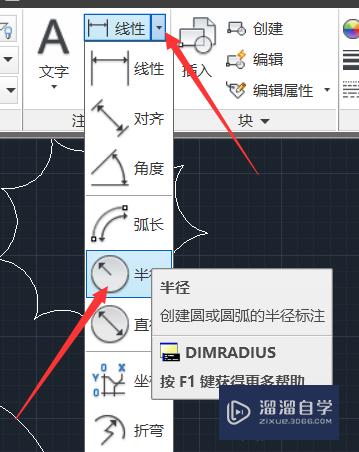CAD超大图纸怎么导出为一张图片(cad超大图纸怎么导出为一张图片格式)优质
许多商业楼层CAD图纸。通常都是一层一层打印。在前期规划阶段。整栋楼一张图上打印出来。效果可能更好。更能看出垂直关系。所以一般会打印成一张。下面一起来看看CAD超大图纸怎么导出为一张图片吧!
工具/软件
硬件型号:联想ThinkPad P14s
系统版本:Windows7
所需软件:CAD 2010
方法/步骤
第1步
整栋商业楼的建筑平面图。比较大。通常打印需要一层一层的打印.
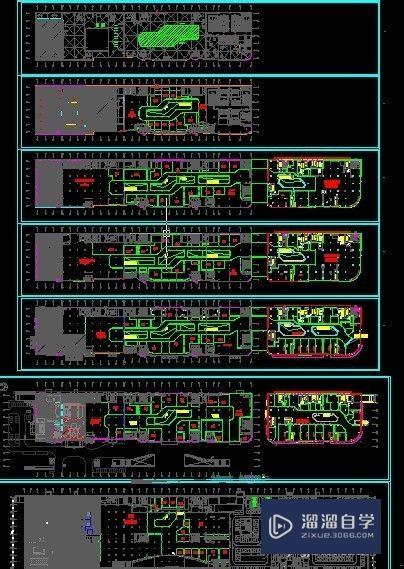
第2步
如图:每层图涵盖的信息都很多。整体打印出来。没有比较高的分辨率是看不清楚的。

第3步
下面介绍重点:在CAD中 打印选项中。如图选择。

第4步
预览。保存。导成EPS封装文件。保存到本地。

第5步
在PS中打开EPS文件。
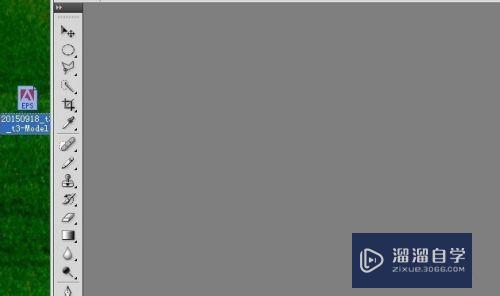
第6步
新建背景画布。将EPS格式文件拖入画布。自由变换图形。满足画布尺寸。可充分利用裁剪。框选等功能。
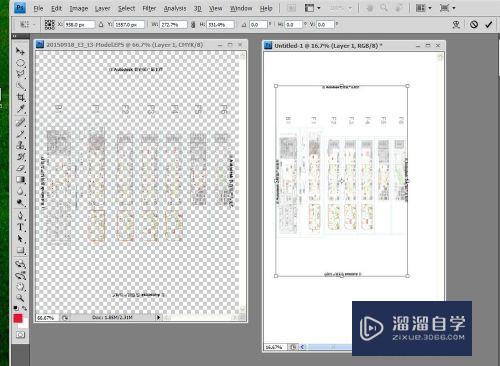
第7步
最后保存成JPEG格式。清晰度是根据分辨率来的。分辨率越高。越清晰。
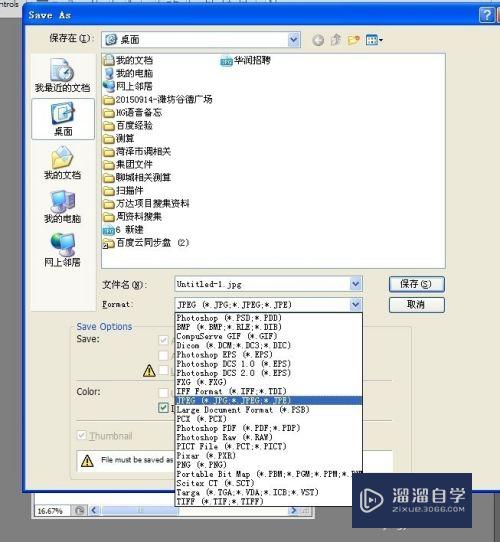
以上关于“CAD超大图纸怎么导出为一张图片(cad超大图纸怎么导出为一张图片格式)”的内容小渲今天就介绍到这里。希望这篇文章能够帮助到小伙伴们解决问题。如果觉得教程不详细的话。可以在本站搜索相关的教程学习哦!
更多精选教程文章推荐
以上是由资深渲染大师 小渲 整理编辑的,如果觉得对你有帮助,可以收藏或分享给身边的人
本文标题:CAD超大图纸怎么导出为一张图片(cad超大图纸怎么导出为一张图片格式)
本文地址:http://www.hszkedu.com/61615.html ,转载请注明来源:云渲染教程网
友情提示:本站内容均为网友发布,并不代表本站立场,如果本站的信息无意侵犯了您的版权,请联系我们及时处理,分享目的仅供大家学习与参考,不代表云渲染农场的立场!
本文地址:http://www.hszkedu.com/61615.html ,转载请注明来源:云渲染教程网
友情提示:本站内容均为网友发布,并不代表本站立场,如果本站的信息无意侵犯了您的版权,请联系我们及时处理,分享目的仅供大家学习与参考,不代表云渲染农场的立场!